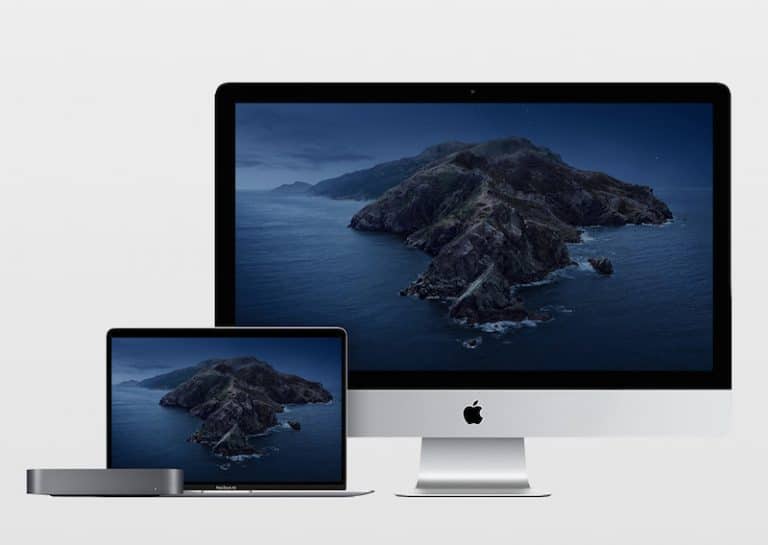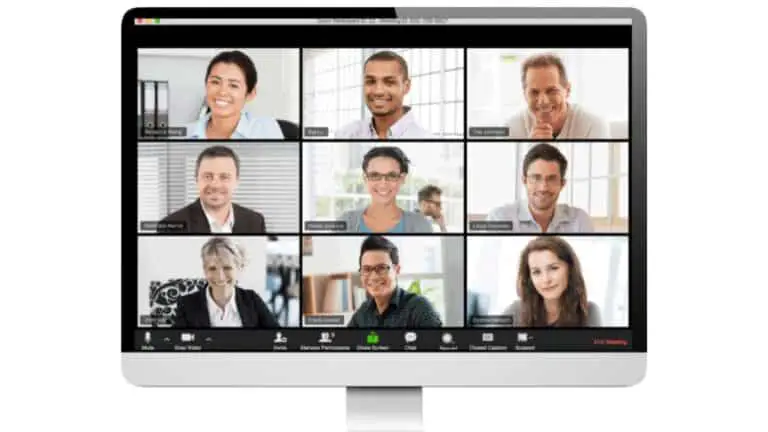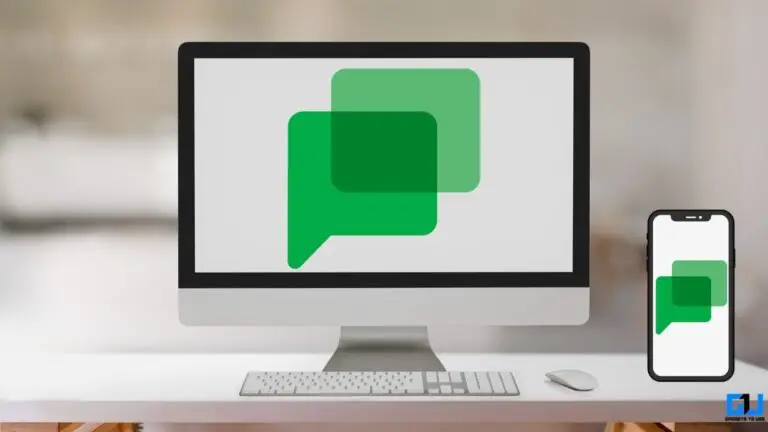iPhone 12 / Pro / Max: consejos y trucos
Podemos ganar una comisión si realiza una compra desde los enlaces de esta página.
Si está buscando aprovechar al máximo su iPhone, estos consejos y trucos lo ayudarán a dominar los conceptos básicos, encontrar nuevos atajos y aprender algunos trucos avanzados que quizás no sabía que existían.
Comencemos con lo básico y luego pasemos a las partes más avanzadas si eso es lo que está buscando. Con eso en mente, el primer consejo es cómo ...
En la pantalla de bloqueo, tiene el botón de la cámara en la parte inferior derecha y puede presionarlo durante mucho tiempo, pero ese botón es pequeño y lo encuentro inconveniente, por lo que puede deslizar el dedo hacia la izquierda desde el lado derecho del teléfono e ir directamente a la cámara. .
Por cierto, si disfrutas de este video hasta ahora, te agradeceríamos que presionas el botón "Me gusta" y te suscribas al canal, nos ayuda a difundir nuestros videos a más personas y a crear contenido más asombroso.
Consejo # 3: video corto con grabación rápida


Entonces, volviendo a los consejos, el siguiente también está relacionado con la cámara, ¿sabías que puedes grabar videos rápidamente sin tener que cambiar al modo de video? Simplemente abra la cámara, mantenga presionado el botón del obturador y su iPhone comenzará a grabar un video corto. En el momento en que suelta el dedo, el video termina. Es una manera fácil de grabar un video rápido y me encanta usarlo para capturar esos momentos improvisados.
Consejo n. ° 4: use formatos estándar como JPEG
Otro consejo de la cámara es usar formatos estándar para que pueda compartir fácilmente sus fotos y videos con su PC o teléfono Android. De forma predeterminada, los iPhones utilizan formatos más nuevos que es posible que otros dispositivos no reconozcan. Es por eso que le recomiendo que vaya a Configuración, luego Cámara, luego Formatos, y seleccione el formato más compatible en lugar del formato más eficiente. Ahora estos formatos compatibles ocupan un poco más de espacio, pero al menos puedes compartirlos fácilmente con diferentes dispositivos.
Consejo n. ° 5: cambie rápidamente la configuración de la cámara

Ya que estamos en el tema de la cámara, el siguiente consejo es que ahora puede cambiar rápidamente entre configuraciones de video directamente en la aplicación Cámara. Toque los números en la esquina superior izquierda para cambiar rápidamente entre una resolución 4K más alta y archivos HD más pequeños, y también puede grabar a 30 fps para cosas cotidianas y 60 fps, que es más adecuado para eventos deportivos.
Consejo n. ° 6: Optimice el centro de control


Ok, basta con las cosas de la cámara. iOS también viene con el Centro de control donde puede ajustar su brillo, volumen, etc. De forma predeterminada, en iOS 14, también te muestra un gran acceso directo a Apple Home, y es genial si lo usas, pero si no lo haces, es un poco aburrido. Para desactivarlo, abre Spotlight Search, escribe "Centro de control" y desactiva la opción "Mostrar controles de inicio". Ya que estamos en eso, es una buena idea agregar algunos íconos útiles al Centro de control. Siempre agrego el modo de bajo consumo y la grabación de pantalla, pero también echo un vistazo a los otros atajos. Una vez que los haya agregado, abra el Centro de control nuevamente y listo, ahora es mucho más útil.
Puede presionar el botón de grabación de pantalla ahora y comenzará a grabar, para que pueda capturar su juego, o lo que sea.
Consejo # 7: Cómo tomar una captura de pantalla completa


Entonces, ¿cómo se toma una simple captura de pantalla? Fácil, presione la tecla de encendido y la tecla para subir el volumen durante un breve momento y suelte. Apple también admite capturas de pantalla extendidas para que pueda capturar una página web más larga, pero funciona de manera un poco diferente a las capturas de pantalla con desplazamiento en Androi. En primer lugar, en iOS, esta opción solo está disponible en Safari, lo que significa que no puede usarla en otros navegadores web como Chrome, por ejemplo. Así es como funciona: simplemente tome una captura de pantalla en Safari, toque la miniatura de la captura de pantalla y luego toque "Página completa". Ahora puede recortar la parte que desee. Una vez allí también puedes dibujar, agregar una flecha para mostrar una parte específica, o una lupa. Toque Listo y puede guardarlo como un documento PDF en la aplicación Archivos.
Consejo n. ° 8: obtenga una mejor duración de la batería
A continuación, algunos consejos de batería. La serie iPhone 12 viene con pantallas AMOLED que usan más energía para colores vivos y menos energía para colores más oscuros, por lo que se recomienda un fondo de pantalla más oscuro. También puede utilizar el modo de bajo consumo, indicado por un icono de batería amarillo. Esto es lo que hace: limita la conectividad 5G, reduce las actualizaciones de aplicaciones, detiene las descargas automáticas y reduce algunos efectos visuales. Las pruebas también muestran que en el modo de bajo consumo el procesador de su iPhone funciona a alrededor del 70% de su velocidad normal, por lo que este es un interruptor poderoso.
Consejo n. ° 9: ¡Modo oscuro para artículos en Safari!


También uso el modo oscuro por la noche: abre la búsqueda de focos y el tipo de visualización, aquí puedes presionar automático y usar el modo oscuro cuando está oscuro afuera. Desafortunadamente, el modo oscuro no oscurece el fondo de las páginas web de Safari, pero aquí hay un consejo interesante. Una vez que se activa el modo oscuro, puede ingresar un elemento específico y presionar el botón de modo de lectura en la parte superior izquierda, hará que el fondo sea negro y sea mucho más fácil para sus ojos por la noche.
Consejo n. ° 10: ¡Acentos de voz de Siri!


Bien, algunos consejos más divertidos. ¿Sabías que puedes cambiar el acento de Siri? Abra Spotlight Search y escriba "Siri Voice" y podrá elegir entre acentos estadounidense, australiano, británico, indio, irlandés y sudafricano, así como voz masculina o femenina. ¡Frio!
Consejo 11: descubra la aplicación AR Measure

A continuación, ¡la Medida! Si tienes un iPhone de la serie 12 Pro, ahora tienes un sensor LiDAR que es ideal para la realidad aumentada. Un ejemplo simple es simplemente abrir la aplicación Medir y hacer que su hijo o un amigo se pare frente a la cámara. Lo verá automáticamente y le dirá su tamaño con bastante precisión. ¡Impresionante!
Consejo no 12: mecanografía y correcciones


A continuación, profundicemos un poco más con consejos más avanzados. Primero, escriba. Escribir párrafos largos en un dispositivo móvil significa que está garantizado que cometerá errores y, a menudo, tendrá que volver atrás y hacer correcciones. Requiere un control preciso del cursor, así que aquí se explica cómo obtenerlo en iOS: con el teclado abierto, mantenga presionada la barra espaciadora y se convertirá en una especie de panel táctil, y podrá usarlo. La novedad es que también puede tomar el cursor de texto con el dedo y moverlo fácilmente a cualquier lugar, lo cual es muy conveniente.
Consejo # 13: Cómo deshacer y rehacer la entrada


Y si escribe fragmentos de texto más largos, ahora funciona en iPhone y iPad, puede deslizar tres dedos hacia la izquierda para deshacer y hacia la derecha para rehacer. O puede tocar dos veces con dos dedos para deshacer. Es más conveniente en los teléfonos Max o iPad más grandes, pero aún así vale la pena conocerlo.
Consejo # 14: Finalice las llamadas de SPAM
Entonces, si recibe muchas llamadas molestas de llamadas desconocidas, ahora puede ponerle fin fácilmente. Abre Spotlight Search y escribe Silenciar llamadas desconocidas, tócalo y activa el interruptor y listo, ya no te molestarán.
Consejo n. ° 15: domine la aplicación Archivos
Además, debe explorar la aplicación Archivos en iOS. Esta aplicación de administrador de archivos te brinda mucha información. Por ejemplo, en este momento, en la aplicación Fotos, ni siquiera puede ver el nombre de un archivo o video. Un consejo simple para ver esto es abrirlo, luego tocar Compartir y seleccionar Guardar en archivos, y verá el nombre y formato.
Consejo n. ° 16: obtenga información completa sobre una foto
Una vez en la aplicación Archivos, mantenga presionado un archivo y tendrá un montón de configuraciones. Para las fotos, presione Info para obtener una lectura Exif completa: puede ver cuándo se creó la imagen, cuándo se editó, cuándo se abrió por última vez, el modelo en el que estaba capturado, apertura, ISO, todo.
Consejo # 17: Cómo archivar archivos para compartir
También puede usar la aplicación Archivos para comprimir varios archivos en un solo archivo para compartirlos fácilmente. Toque el botón de puntos en la esquina superior derecha y seleccione varios archivos, ahora toque el botón de puntos esta vez en la esquina inferior derecha y seleccione Comprimir. Y ahí lo tiene, se creará un nuevo archivo ZIP que luego podrá compartir fácilmente con otros. Puede ver sus archivos como una lista y también puede ordenarlos fácilmente por tipo, nombre o tamaño.
Consejo # 18: Cómo ocultar fotos
Luego, la aplicación Fotos. ¿Sabías que puedes ocultar fotos del carrete de la cámara? Simplemente seleccione algunas de esas fotos secretas suyas, toque compartir y seleccione Ocultar, luego desaparecerán del carrete de su cámara. No están protegidos con contraseña, pero solo puede verlos si va a la pestaña Álbumes y se desplaza hacia abajo hasta la carpeta Oculto, y ahí es donde están.
Consejo # 19: Verifique el estado de la batería
Finalmente, sobre el tema de la batería, abra la búsqueda de proyectores y escriba batería, luego vaya a Estado de la batería. Estos son datos que solo te brindan los iPhones y no están disponibles en Android. Los nuevos iPhones como este tendrán el 100%, pero una vez que use el teléfono durante unos meses, el porcentaje bajará. Esto muestra el desgaste de la batería de un iPhone, y una vez que alcanza alrededor del 80%, su teléfono puede ralentizarse y se recomienda que reemplace la batería por una nueva.
Consejo n. ° 20: conserve la batería a largo plazo


Además, si estás cargando durante la noche, es buena idea activar el botón "Carga de batería optimizada", de esta forma tu iPhone se cargará hasta un 80% y retrasará la última carga en un 20% hasta que te despiertes. Aún se despertará con la batería llena, pero el teléfono pasará menos tiempo cargándose en un rango superior al 80%, lo que dará como resultado una degradación más rápida de la batería.